こんにちばんは~りょーまです。
3年次の開講科目「ビジネスデータ分析Ⅰ」では、パソコンに必要なソフトをインストールする必要があります。
前回の記事で紹介した「データベース論Ⅰ」でも、パソコンに必要なソフトのインストールについて解説しました。
今回の「ビジネスデータ分析Ⅰ」のほうが、楽かもしれません。
1講義分の時間(10~15分程度)で出来てしまいます!
何か1講義見ながら、ついでに環境構築をしてしまいましょう!
※画像もしっかり載せてあります。20枚もの画像で丁寧に解説していきますよ!
一緒にやっていきましょう!!
目次
事前準備(教授からの資料)
はじめに
ビジネスデータ分析では、「R言語」を扱いますので、
- 「R(R言語の元)」
- 「R Studio(プログラミングする環境)」
をPCに入れることになります。
R言語は、無料(オープンライセンス)ですので、お金を請求されることは有りません。
MATLABのように高価なライセンス費がかかるプロが使うツールと同等の演算(計算)機能を持っています。
教授からの資料をダウンロードしよう!
教授からインストール手順の方法が資料(pdf)で配布されています。
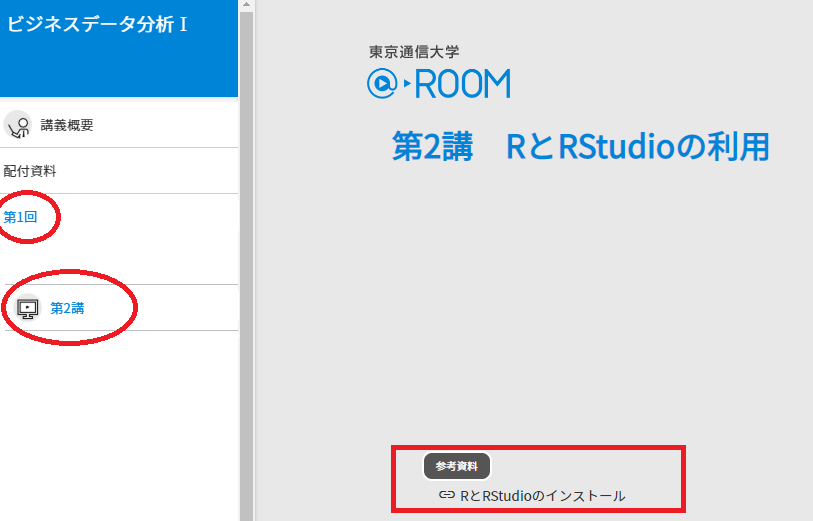
「ビジネスデータ分析Ⅰ」の「第1回の第2講義に、資料のリンクがあります。」
※基本的には、教授の指示になります。
※また、りょーまの環境は、Windowsになります。
ソフトのインストール(環境構築)
[R(R言語)編]
1.ダウンロード
以下のページにアクセスしましょう。
https://cran.ism.ac.jp/
以下の画像のようになっていますので、「Linux」「Mac OS X(MacBook等)」「Windows」から選びましょう。
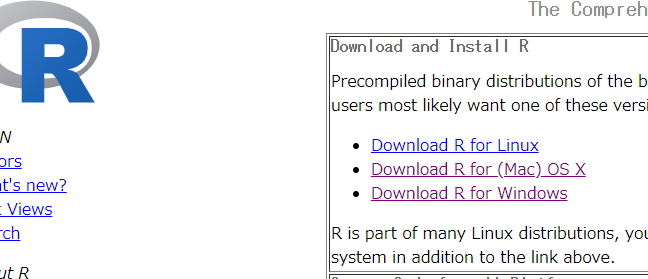
Windowsの場合
「Download R for Windows」を選んだら、別のページになるので「install R for the first time.」をクリックしましょう
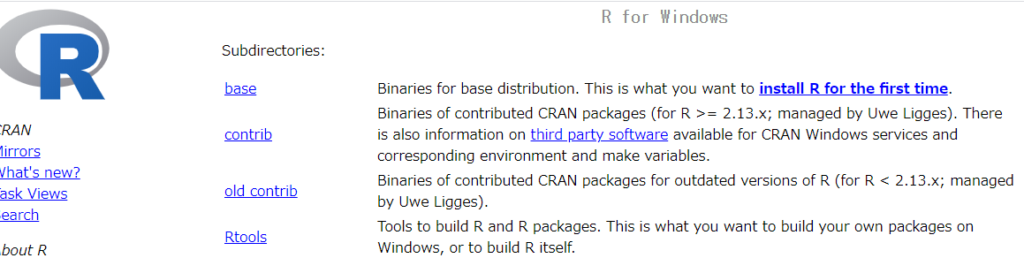
その後、また別のページになるので「Download R 3.6.3 for Windows (83 megabytes, 32/64 bit)」をクリックし、R(R言語)をダウンロードしましょう
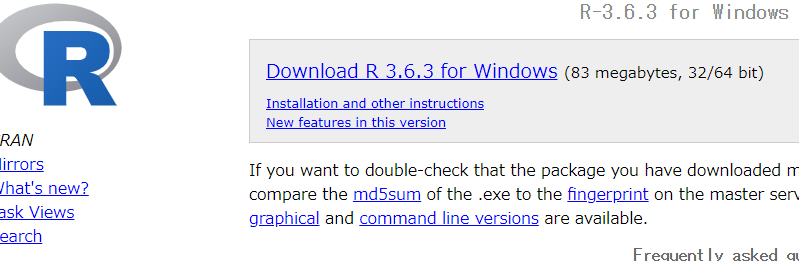
Mac OSの場合
「Download R for (Mac) OS X」を選んだ場合、以下のようなページに飛びますので、「R-3.6.3.pkg」をクリックし、ダウンロードしてください。
2.インストール
ダウンロードした。「R-3.6.3-win.exe」をダブルクリックしましょう。
※MacOSの場合は、Applicationsフォルダに「R-3.6.3.pkg」から展開したパッケージ(RStudio)のアプリケーションをコピーするだけでインストールが完了しますね。
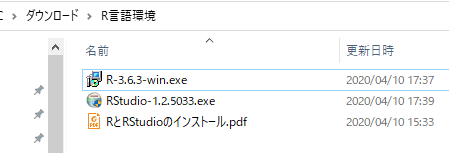
ここから下は、Windowsの説明になります。
画像1つずつ丁寧に解説していきますね。
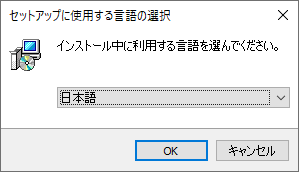
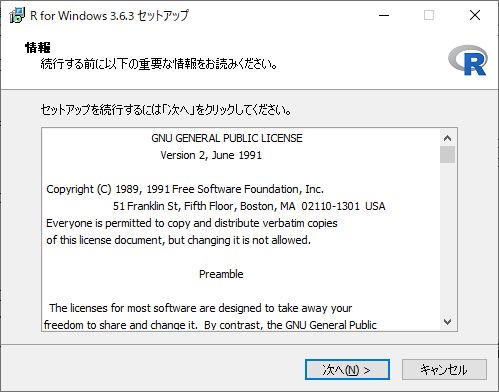
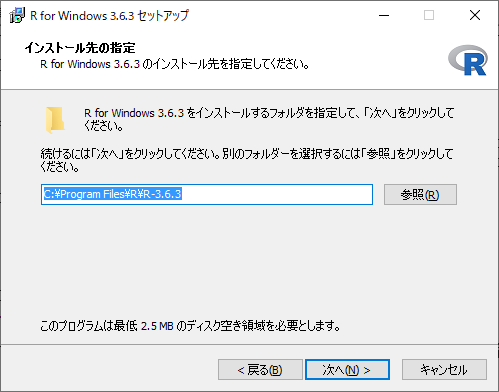
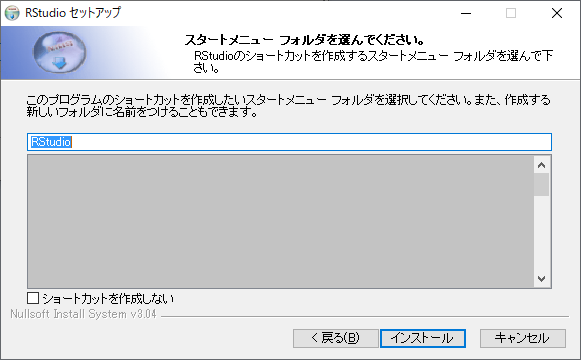
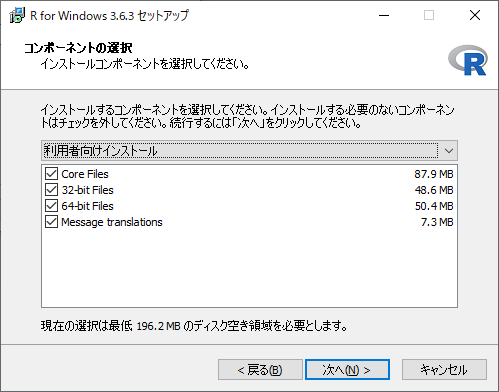
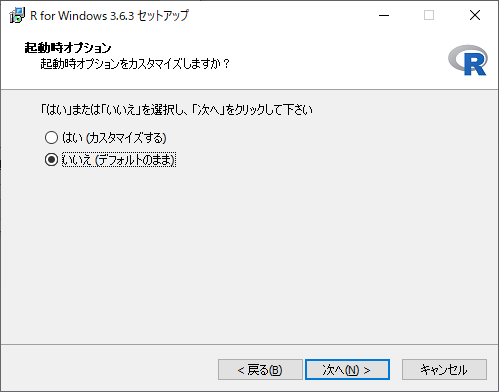
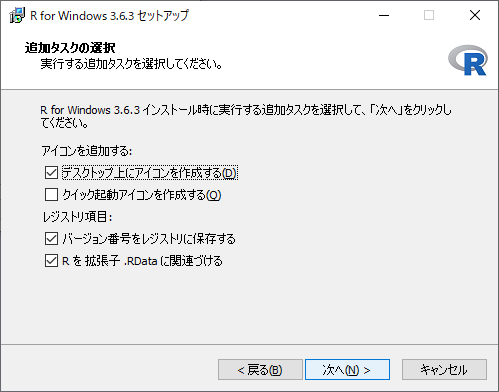
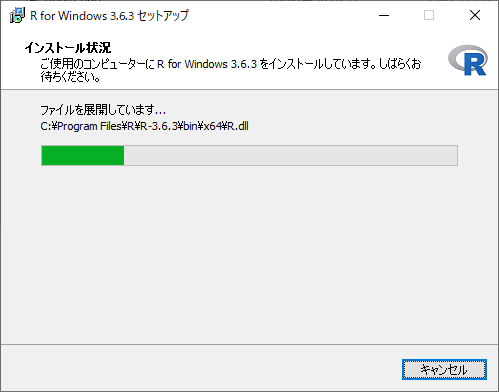
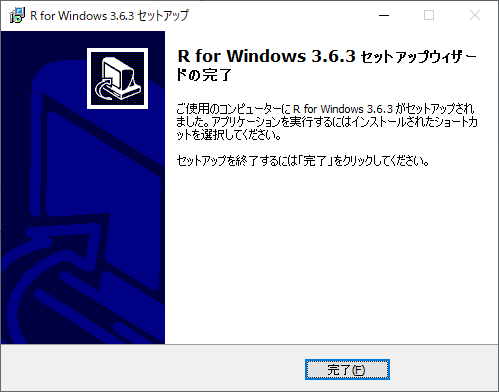
どうでしたか?思ったより簡単でしたね。
次は、[R Studio]のインストールになります。

[R Studio編]
1.ダウンロード
R Studioを提供しているページのダウンロードページにアクセスします。
https://rstudio.com/products/rstudio/download/#download
私は、Windowsなので以下の画像にある「DOWNLOAD RSTUDIO DESKTOP」ボタンからダウンロードしました。
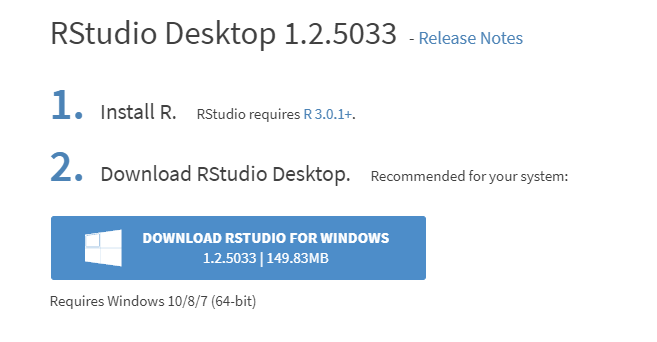
その他OSでは、もう少し下にリンクがありますので、そちらからダウンロードしてください。

2.インストール
早速ダウンロードしたものをインストールしましょう。
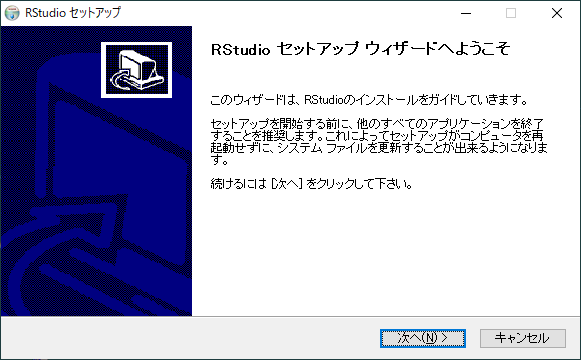
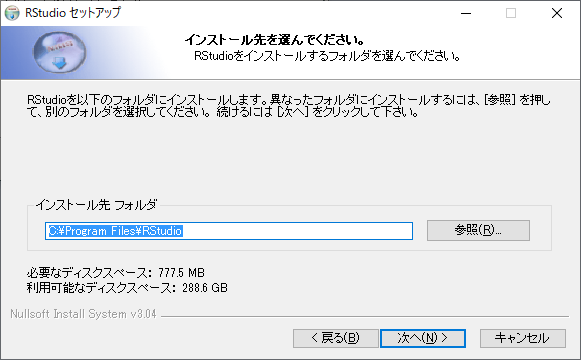
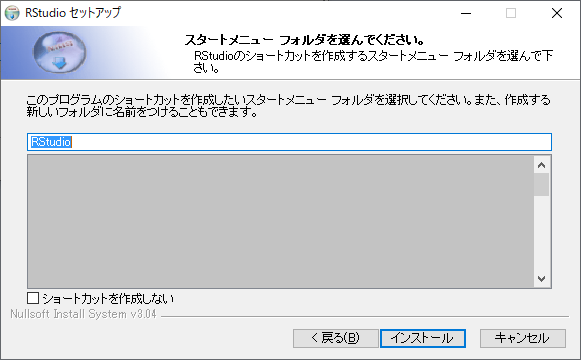
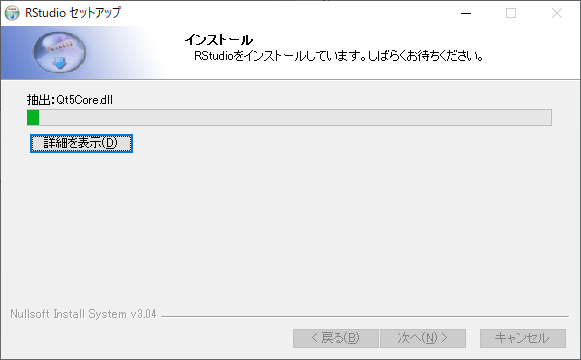
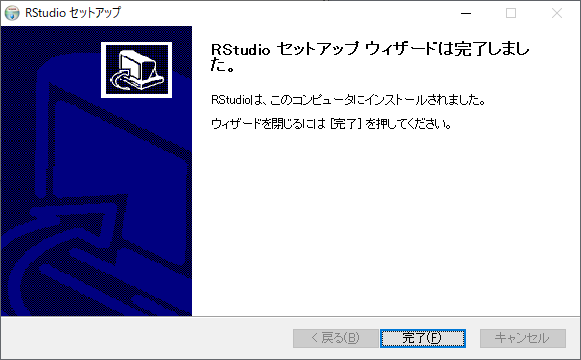
3.使ってみよう
どちらかをダブルクリックして開いてみましょう。
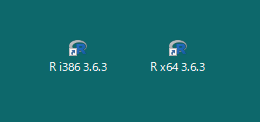
授業と同じ画面になりましたね。
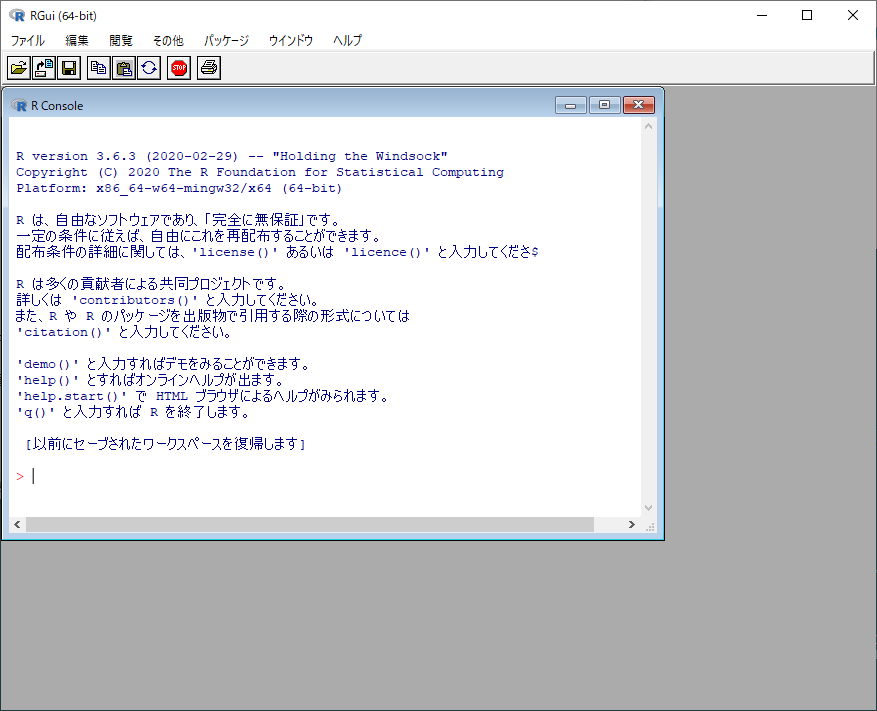
教授からの課題
a <- 1+2-3*4/5
a
a <- 1+(2-3)*4/5
a
a <- 100%%3
a
a <- 100%/%3
a
を試してみましょう!!!
まとめ

- 今回は、「R言語」「R Studio」について環境構築を行いました。
- R言語が使える準備まで行けましたね。使い方は各自試してみましょう。
- 「R言語」は、プロが使うツールに匹敵するような計算が得意な言語です
- こちらの講義は数字ばっかり?で、頭の中が大変なことになりそうですね。


